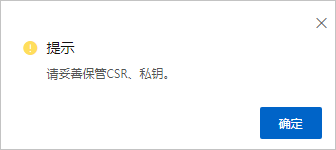CSR(证书签名请求)文件是SSL证书的原始文件,包含了用于签发证书的公钥、证书持有者主体及地理位置等信息,需要提交给CA认证中心进行审核。阿里云在创建证书时系统会自动生成CSR,如果您需要自定义证书的密钥算法及其强度,可以手动生成CSR,或上传本地生成的CSR至控制台。CSR创建完成后,在提交证书申请时,您可以直接选择已有的CSR。本文介绍如何创建或上传CSR文件。
创建CSR
登录数字证书管理服务控制台。
在左侧导航栏,选择。
在CSR管理页签,单击创建CSR。
在CSR生成工具面板,参考下表完成CSR配置,单击生成证书CSR。
参数
说明
CSR名称
为CSR设置一个名称。
长度不超过50个字符,且仅支持英文大小写字母(a~z和A~Z)、阿拉伯数字(0~9)、下划线(_)、短划线(-)和半角句号(.)。
域名
填写需要申请证书的域名。
说明仅支持填写1个域名。如果您需要为多个域名申请同一张SSL证书,请在此处填写其中1个域名,并将其他域名填写在其他域名文本框中。
其他域名
填写与已设置的域名共用同一张证书的其他域名。支持填写多个域名,多个域名间使用半角逗号(,)分隔。
示例:假设您要将
www.aliyundoc.com、example.aliyundoc.comtest.aliyundoc.com三个域名绑定在同一张SSL证书,可以将域名设置为www.aliyundoc.com,并将其他域名设置为example.aliyundoc.com,test.aliyundoc.com。联系人
选择负责证书管理的联系人信息(包含姓名、手机号码等)。
如果您未创建过联系人,可以单击新建联系人,新建一个联系人。数字证书管理服务会保存新建的联系人信息,方便您下次使用。关于新建联系人的具体配置,请参见管理联系人。
公司
选择申请证书的企业信息(包含名称、电话等)。
如果您未创建过公司信息,可以单击新建公司,新建一条公司信息。数字证书管理服务会保存新建的公司信息,方便您下次使用。关于新建公司的具体配置,请参见新建公司信息。
密钥算法
选择密钥算法的类型。可选项:
RSA(默认):目前在全球应用广泛的非对称加密算法,兼容性好。
ECC:全称为Elliptic Curve Cryptography,表示椭圆曲线加密算法。相比于RSA,ECC是一种更先进和安全的加密算法(加密速度快、效率更高、服务器资源消耗低),目前已在主流浏览器中得到推广。
SM2:中国国家密码管理局发布的ECC椭圆曲线加密算法,适用于政府机构、事业单位、大型国企、金融银行等行业客户的国产化改造和国密算法合规需求。
密钥强度
选择密钥的强度。
RSA算法可选项:2048、3072、4096。
ECC算法可选项:p256、p384、p512。
SM2算法可选项:256。
后续您在提交证书申请时,可以将CSR生成方式设置为选择已有的CSR并从匹配到的CSR中选择。更多信息,请参见申请证书。

上传CSR
如果申请证书时需要使用未在数字证书管理服务控制台创建的CSR,您可以上传已有的CSR,以便申请证书时使用,同时也可以对您的CSR进行统一管理。
登录数字证书管理服务控制台。
在左侧导航栏,选择。
在CSR管理页签,单击上传CSR。
在上传CSR面板,输入CSR文件内容和私钥内容,单击确定。
参数
说明
CSR名称
为CSR设置一个名称。
支持使用英文大小写字母(a~z和A~Z)、阿拉伯数字(0~9)、下划线(_)、短划线(-)。长度不超过50个字符。
CSR文件内容
填写CSR文件内容。
您可以使用文本编辑工具打开CSR文件,复制其中的内容并粘贴到该文本框,或者单击该文本框下的上传文件解析并选择存储在本地计算机的CSR文件,将文件内容上传到文本框。
私钥内容
填写证书私钥内容的PEM编码。
您可以使用文本编辑工具打开KEY格式的证书私钥文件,复制其中的内容并粘贴到该文本框,或者单击该文本框下的上传文件解析并选择存储在本地计算机的证书私钥文件,将文件内容上传到文本框。
后续您在提交证书申请时,可以将CSR生成方式设置为选择已有的CSR并从匹配到的CSR中选择CSR。更多信息,请参见申请证书。